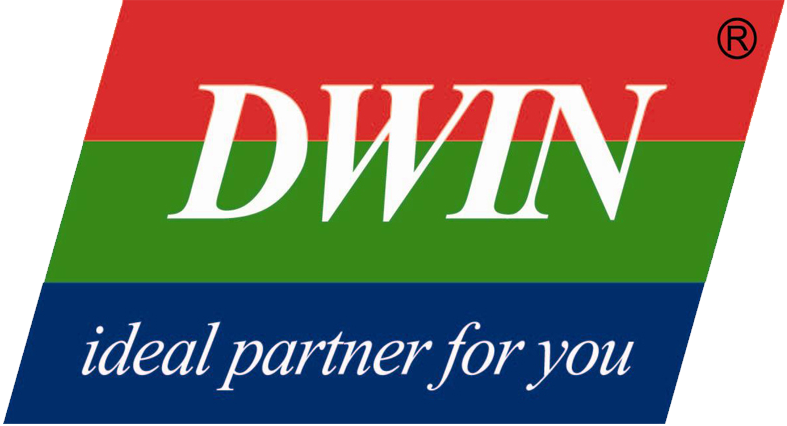Di HMI de bandorên dîtbar ên 3D bi berfirehî hatine bikar anîn.Bandora pêşandana rastîn a grafikên 3D bi gelemperî dikare agahdariya dîtbarî rasterast ragihîne û bendava şîrovekirina agahdariya bikarhêneran kêm bike.
Nîşandana wêneyên statîk û dînamîkî yên kevneşopî yên 3D bi gelemperî ji bo performansa hilberandina wêneyê û firehiya bandê ya GPU-yê hewcedariyên bilind hene.Pêdivî ye ku GPU pêvajoya vertexê ya grafîkê, hesabkirina rasterîzasyonê, nexşeya tevnvîsê, pêvajoyek pixel, û hilberîna paşîn a paşîn temam bike.Ew li ser rêbazên hilberandina nermalavê yên wekî algorîtmaya matrixê veguherîn û algorîtmaya projekirinê tê sepandin.
Tips:
1.Pêvajoya Vertex: GPU daneyên vertexê ku xuyabûna grafikên 3D vedibêje dixwîne, û li gorî daneya vertexê şekil û pozîsyona grafikên 3D destnîşan dike, û îskeleta grafikên 3D ku ji pirgoşeyan pêk tê saz dike.
2.Hesabkirina rasterîzasyonê: Wêneyê ku bi rastî li ser monitorê tê xuyang kirin ji pixelan pêk tê, û pêvajoya rasterîzekirinê dê grafikên vektorî veguherîne rêzek pixel.
3.Pêvajoya Pixel: Hesabkirin û hilanîna pixelan temam bikin, û taybetmendiyên paşîn ên her pixel diyar bikin.
4. Nexşeya tevnvîsê: Nexşeya tevnvîsê li ser îskeleta grafikên 3D tête çêkirin da ku bandorên grafîkî yên "rastîn" çêbike.
Çîpên rêza T5L ku ji hêla DWIN-ê ve serbixwe hatine sêwirandin xwedan dekodkirina hardware ya wêneya JPEG-ya bi lez û bez in, û nermalava DGUS rêbaza servekirin û nîşandana gelek qatên JPEG digire da ku bigihîje bandorên UI-ya dewlemend.Ne hewce ye ku di wextê rast de wêneyên 3D xêz bike, lê tenê pêdivî ye ku 3D statîk/dînamîk nîşan bide Dema ku wêneyan nîşan dide, çareseriya ekrana hişmend a DGUS pir maqûl e, ku dikare bandorên anîmasyona 3D pir rehet û zû fam bike, û bi rastî vesazkirina 3D-ê sererast bike. bandorên.
Dîmena anîmasyonê ya 3D ya DGUS Smart Screen
Meriv çawa bi dîmendera hişmend a DGUS anîmasyona 3D-ê fêm dike?
1. Pelên anîmasyona 3D dîzayn bikin û çêbikin, û wan wekî rêzikên wêneya JPEG derxînin.
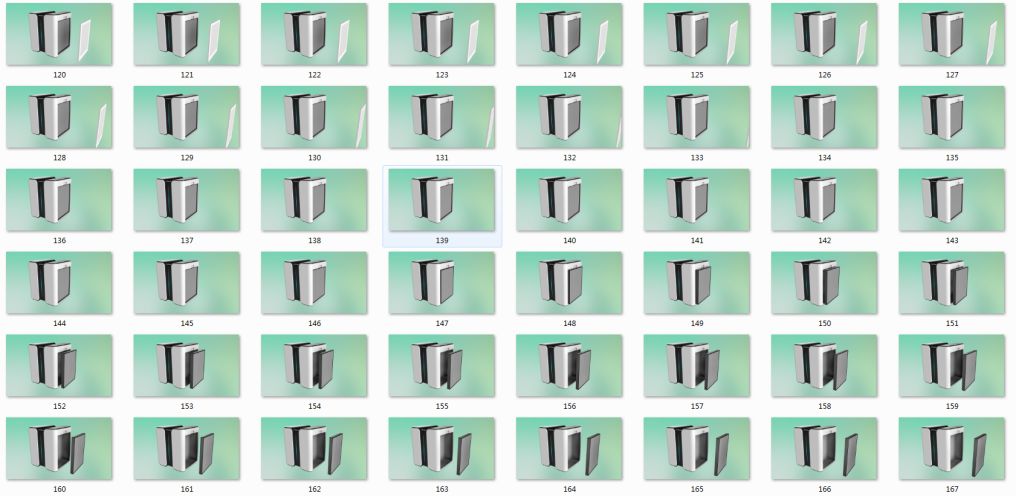
2. Rêzeya wêneya jorîn di nermalava DGUS de derxînin, wêneyê li kontrola anîmasyonê zêde bikin, leza anîmasyonê û pîvanên din saz bikin, û ew temam e.
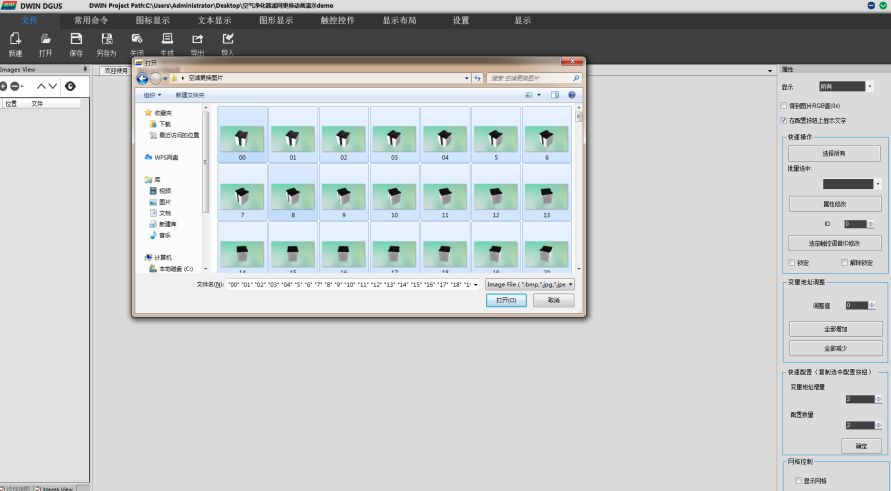
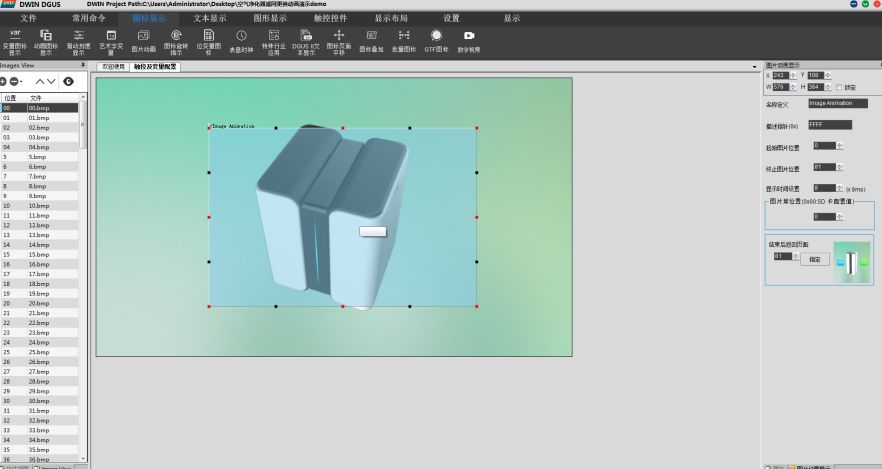
Di dawiyê de, pelek projeyek çêdike û wê dakêşîne ser ekrana hişmend a DGUS da ku bandora anîmasyonê temaşe bike.Di serîlêdanên pratîkî de, bikarhêner dikarin anîmasyonê kontrol bikin ku li gorî hewcedariyê dest pê bikin / rawestînin, veşêrin / nîşan bidin, bilezînin / kêm bikin, hwd.
Dema şandinê: Jan-11-2023